
iPadで仕事はできるのか?
こんにちは。ゴリラです。みなさん、いかがお過ごしでしょうか。ステイホームしていますか?
今日は、タイトルの通り、「iPadで仕事ができるのか」について書きます。
みなさんの意見も教えていただけたら幸いです。
1.文書作成なら可能
文書作成というと、マイクロソフトのWordを使っている人がほとんどだと思います。学校もほぼ、Wordでしょう。中には、一太郎を使っている人もいますが、学校によっては一太郎を取り入れていない学校もあるので、Wordが主流です。
結論を言えば、iPadでも、マイクロソフトのWordやExcelは使えます。しかし、それでは、せっかくのiPadなのに、変化がありません。iPadらしい?使い方がしたい!
そこで使うのは、「Pages」というアプリです。iPadにもともと入っている純正の文書作成アプリです。
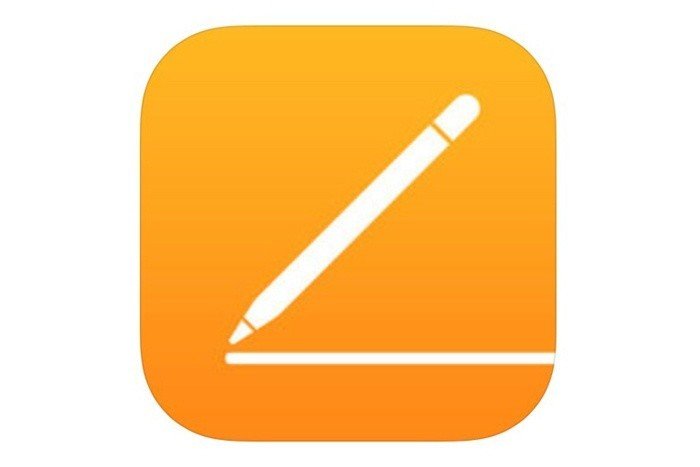
要するにWordです。しかし、この「Pages」は、アップル製品らしいお洒落さがあります。
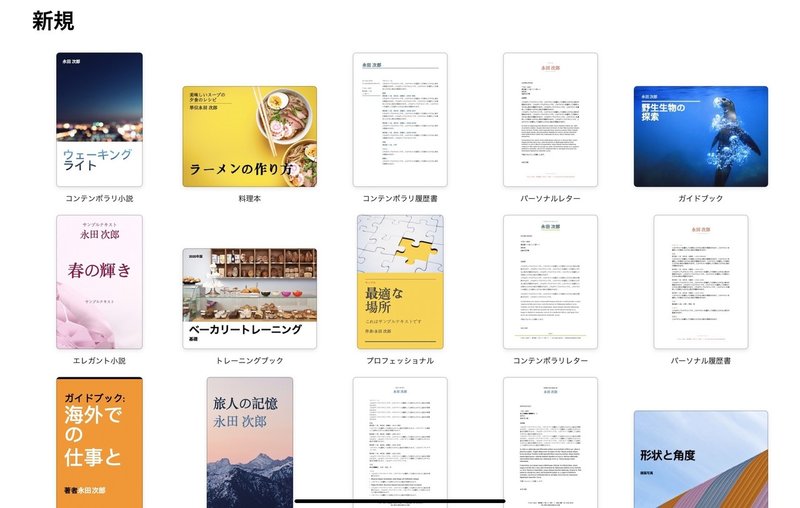
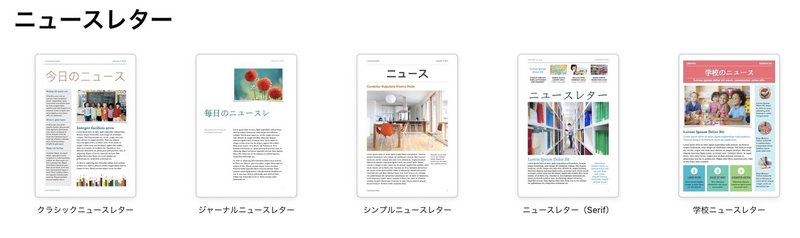
レイアウトだけ見ても、Wordにはない、魅力を感じませんか?iPadでの扱いに慣れたら、その場で写真をとって、すぐに学級通信や職員会資料などを作ることも可能です。PDFへの書き出しもすぐにできるので、段落などがズレることもありません。しかし、課題もあります。その点については後ほど触れますが、
iPadだけで、文書の作成は可能。つまり、普段私たちが行っていることはiPadで十分代用できると言えます。今年度は大変な状況が続いていますが、できるところからiPadによる文書作成に切り替えていこうと思っています。
2.動画や写真編集は優秀
iPadで写真や動画を撮り、すぐに編集することが可能です。有料アプリもありますが、まずは基本の「iMovie」。凝った動画にしなくてもいいというのであれば、これで十分でしょう。特に、マイクロソフトのムービーメーカーを使っている人は、基本的な動作はそれほど変わらないので、すぐに慣れると思います。iMovieはiPhoneでも使うことができるので、お手軽に動画作成ができます。
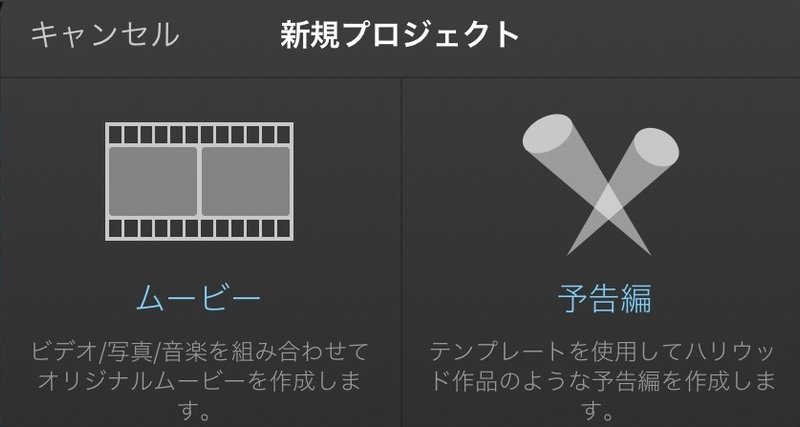
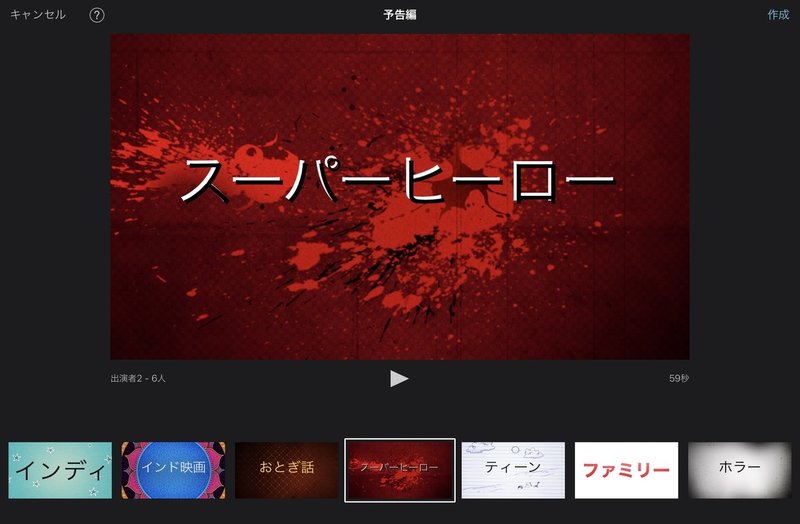
特にこの「予告編」はCM風やPV風に簡単に作ることができるので、ちょっとした紹介や思い出のムービーにも使えます。もちろんムービーを選べば、本格的なムービーが簡単に作れます。音楽も入れることができますし、効果音も入っているので、おすすめです。ムービーの詳しい話は、もう少し勉強してからか書けたらと思います。
作成したムービーは書き出しもで簡単にできるので、学校のパソコンやテレビ等に繋げば簡単に再生することが可能です。
3.課題
①印刷が直接できない可能性
学校の設備上、アップル製品は接続できないことが多いです。なので、印刷するにも、直接できないことが多いです。USBを通してパソコンに入れるという手もありますが、指定のUSB以外は接続できないこともあり、難しいです。クラウドサービスも使えない可能性があります。せっかく、スピーディーに作っても、ここが煩わしいところです。とりあえず、私は
・プリンタに直接USBを接続する
・メールで学校に送り、印刷する
この方法を試しています。
ちなみに動画に関して言えば、学校にプロジェクターなどのICT機器がある場合、データを転送するよりも、HDMIケーブルを用意し、接続する方が楽にできます。
②自分一代。次の人が困る。
学校の文書は基本、Wordで作成し、長年引き継がれてきています。昨年度の文書とほとんど変わっていないなんてこともあります。私は「昨年度、同様に」とか「昨年度と同じでいい」というのがあまり好きではありませんが、そうは言っても、「昨年度の文書をもとに加筆修正していく」というのが、基本でしょう。iPadで文書を作成し、Wordに変換して残していない場合、一から文書を作る羽目になり、次の人への負担となるでしょう。
打開策として、学級通信など、私しか使わないような文書はiPadで作成し、基本の文書はWordで作成するという方法にしています。基本の文書も、メモなどにテキスト入力したものを学校のパソコンにメールで送るなど、隙間時間や思いついたときに仕事ができるようにしています。
4.終わりに
いかができたでしょか。なんとなく、「できそうかも?」と思ってもらえたら幸いです。今年度、iPadを使って、可能限り、仕事を行います。また、お伝えできたら思います。
では。
この記事が気に入ったらサポートをしてみませんか?
